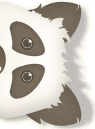
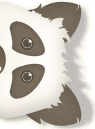

Линейка маршрутизаторов Mi Router имеет чрезвычайно стильный дизайн, поэтому не удивительно, что пользователи часто предпочитают ее представителям. Конечно же, первое, с чем сталкивается владелец новенького Mi Router, это его начальная настройка. И именно об этом мы сегодня расскажем. Сразу стоит сказать, что какой бы роутер вы для себя не выбрали, процесс его настройки одинаков для всех представителей этой линейки.

Панель управления на китайском языке и изменение локализации
Вы должны быть готовы к настройке роутера на китайском языке, поскольку изначально нет возможности выбрать английский язык. Эта возможность появится в настройках только после изменении региона в Европу и обновлении прошивки роутера.

Настройка Mi Router через веб-браузер
Подключите ваш Mi Router к электросети и подключите Ethernet-кабель.

Соедините с маршрутизатором устройство, с которого будет происходить настройка - с помощью Wi-Fi или LAN. После включения роутера вы увидите открытую сеть под названием «Xiaomi_X», где вместо «Х» - номер модели.

Откройте любой браузер и перейдите по адресу miwifi.com. На первой странице вам необходимо просто согласиться с условиями использования.

а. Введите учетные данные для входа в настройки Интернет-сети и нажмите «Далее» ( «Next»). Обычно эти данные предоставляются вашим Интернет-провайдером.

б. Вы также можете импортировать настройки из предыдущего маршрутизатора. Для этого нажмите «Import from existing router» ( «Импортировать с другой маршрутизатора»).

Для этого присоедините ваш предыдущий Wi-Fi роутер к сети и соедините его с Mi Router через WAN порты.


Подождите завершения настройки.

После этого Mi Router попытается подключиться к Интернету с импортированными настройками.

Примечание: если ваш тип соединения DHCP, не нужно вводить учетные данные вашего провайдера или импортовуваты конфигурацию из прошлого маршрутизатора.
Выберите место использования в выпадающем меню «Location» и установите пароль для входа в панель управления. Если вы хотите, чтобы такой же пароль использовался для учетной записи администратора в панели управления - отметьте чекбокс «Same as Wi-Fi password» ( «Такой же, как и пароль Wi-Fi») и нажмите кнопку «Set up successfully» ( « Настройка успешно завершена »).

В следующем шаге вам будет предложено выбрать название роутера и установить пароль на соединение. И в этом предварительная настройка роутера завершается.

Изменить пароль и регион Mi Router можно на вкладке расширенных настроек ( «Advanced»)
Инструкция по настройке всех Mi Router
Настройка Mi Router с помощью приложения Mi Wi-Fi
Скачать приложение Mi Wi-Fi вы можете, просканировав QR-код на маршрутизаторе Mi Router или Google Play по ссылке: ссылка
Откройте приложение Mi Wi-Fi, войдите в свой Ми-аккаунта. Для настройки маршрутизатора через смартфон вы должны быть подключены к Wi-Fi сети вашего роутера через смартфон. Только в этом случае кнопка «Set up now» ( «Настроить») будет активной.

В начале настройки нужно выбрать место использования Mi Router.

Приложение Mi Wi-Fi автоматически определит тип вашей сети: PPPoE, DHCP и тому подобное.

а. После определения типа сети необходимо ввести данные для идентификации в сети, предоставляемых провайдером.
б. Через приложение Mi Wi-Fi вы можете импортировать настройки из вашего предыдущего роутера. Для этого нужно нажать «Import from existing router» ( «Импортировать с другой маршрутизатора»). Как и в случае настройки через веб-браузер, присоедините ваш предыдущий Wi-Fi роутер к сети и соедините его с Mi Router с помощью WAN портов.

Напоминаем: если ваш тип соединения DHCP, не нужно вводить учетные данные вашего провайдера и импортовуваты конфигурацию из прошлого маршрутизатора.
После этого вам остается только ввести название и пароль для своей сети Wi-Fi.

Примечание: если вы хотите использовать пароль для входа в панель управления такой же, как и для маршрутизатора, чекнуть пункт «Set as router admin password as well» ( «Установить в качестве пароля администратора маршрутизатора») и нажмите кнопку «Finish» ( « завершить »).
Mi Router, кроме маршрутизатора, можно использовать еще и как усилитель сигнала. Его настройки и в этом случае можно делать как через веб-браузер, так и через приложение. Начнем с классического варианта.
Настройка Mi Router в качестве усилителя сигнала через веб-браузер
Вы можете использовать ваш Mi Router как усилитель сигнала в проволочном ( «Wired amplifier") и беспроводном ( «Wireless amplifier») режимах, выбрав соответствующий пункт внизу экрана.

Чтобы настроить маршрутизатор как проводной усилитель, вставьте Ethernet-кабель в соответствующий порт Mi Router. Сам Ethernet-кабель должен быть подключен к той же сети, что и ваш основной маршрутизатор.

Укажите использования маршрутизатора и пароль к панели управления.

При настройке Mi Router как беспроводной усилителя сигнала выберите «Amplifier mode» ( «Режим усилителя»).

Выберите сеть Wi-Fi, которую вы хотите усиливать и введите пароль, чтобы подключиться к ней.

После синхронизации двух маршрутизаторов введите новое название сети и пароль.

Настройка Mi Router в качестве усилителя сигнала с помощью приложения Mi Wi-Fi
Для выбора этого типа использования Mi Router в приложении Mi Wi-Fi в начале настроек роутера нажмите «More options» ( «Больше»). После чего на новом экране надо выбрать нужный тип использования в качестве усилителя - «Wired repeater mode» (проводной) или «Wireless repeater mode» (беспроводной).

Настраивая роутер как беспроводной ретранслятор ( «Wireless repeater mode»), вам необходимо выбрать существующую Wi-Fi сеть, которую вы хотите усиливать, и ввести пароль для доступа к ней.



Если же вы хотите настроить ваш Mi Router как проводной ретранслятор ( «Wired repeater mode"), присоедините Ethernet-кабель к соответствующему слоту маршрутизатора. В приложении введите название роутера и пароль для авторизации.


Последние новости